Montage vidéo
- 1. Astuces de montage vidéo+
-
- 1.1 Logiciels de sous-titrateurs
- 1.2 Outils de l'édition de sous-titres
- 1.3 Couper des fichiers MP3
- 1.4 Couper les fichiers WMA
- 1.6 25 Meilleurs coupeurs MP4
- 1.7 Découper les vidéos AVI
- 1.8 Monter des fichiers VOB ou DVD
- 1.9 Modifier vos métadonnées MP3
- 1.10 Editeurs de Métadonnées MKV
- 1.11 Comment éditer mes MP4
- 1.12 Editer les métadonnées MP4
- 1.13 Utiliser VLC comme éditeur vidéo
- 1.14 Ajouter subtitles en DVD
- 1.15 Fractionner MPEG / MPG en petits fichiers
- 1.16 Télécharger le fichier de sous-titre pour les films
- 1.17 Convertir et éditer des vidéos sur iPad
- 1.18 Editeur de balises id3
- 1.19 Télécharger Youtube sous-titres
- 1.20 Handbrake fusionne vidéos
- 1.21 Ajouter des sous-titres en ligne
- 1.22 Éditer Tags MP3 Android
- 1.23 Astuces popuaires de montage vidéo
- 1.24 Augmenter vitesse d'une vidéo
- 1.25 Doubler la vitesse d'une vidéo
- 1.26 Supprimer l'audio d'une vidéo
- 2. Autres astuces+
-
- 2.1 Enregistrer vidéos sur Netflix
- 2.2 Transférer Youtube Vidéo à Gallery
- 2.3 Enregistrer TV via USB
- 2.4 Fusionner l'audio
- 2.6 Fusionner l'audio
- 2.7 Convertisseur de Révolution
- 2.8 Éditeurs de métadonnées
- 2.9 Fusionner vidéos sur YouTube
- 2.10 Lecteurs de sous-titres
- 2.11 Extraire des sous-titres
- 2.12 Faire vidéo sur iMovie
- 2.13 Faire vidéo musicales
- 2.14 Mixer chansons ensembles
- 2.15 Editer Tags FLAC
- 2.16 Rendre vidéo en vitesse normale
- 2.17 Discours hilarants de remise des diplômes
- 2.18 Partager vidéo iMovie sur iCloud
- 2.19 Dépannages Apple TV
- 2.20 Supprimer les pubs de films
- 2.21 Créateurs de Vidéos 3D
- 2.22 Meilleurs Lecteurs FLAC
- 2.23 Meilleurs Lecteurs Xvid
- 2.24 Plug-in QuickTime dans Chrome
- 2.25 Top 50 des lecteurs de musique
- 2.26 Remédier aux pannes de Windows Media Player
- 3. Outils de montage+
-
- 4.1 Top 5 codecs QuickTime à installer
- 4.2 Logiciels de montage vidéo YouTube
- 4.3 10 plug-ins pour Windows Media Player
- 4.4 Télécharger iMovie
- 4.5 Éditeurs MPG
- 4.6 Windows Movie Maker
- 4.7 QuickTime 64 bits pour Windows
- 4.8 Logiciels de montage pour débutants
- 4.9 Réparer Windows Media Player
- 4.10 Outils en ligne pour vitesse vidéo
- 4.11 Changer vitesse de vidéo - OpenShot
Les 6 meilleurs éditeurs de tags FLAC gratuit - édition de métadonnées
Par Pierre Dubois • 2025-07-31 17:36:02 • Solutions prouvées
Disposez-vous d'une grande bibliothèque musicale avec des fichiers audio au format FLAC ? Vous cherchez un logiciel pour gérer votre bibliothèque musicale avec les bonnes informations sur les métadonnées ? Nous avons couvert ces points pour vous.
Si vous disposez d'une grande bibliothèque musicale et qu'il n'y a pas de méta-information appropriée disponible pour vos chansons, vous devrez peut-être trouver le meilleur logiciel d'édition de balises FLAC. En utilisant le bon logiciel d'édition FLAC, vous pouvez facilement gérer les métadonnées des fichiers audio FLAC en quelques clics seulement. Il existe plusieurs programmes d'édition de métadonnées FLAC qui peuvent vous aider à modifier les métadonnées des fichiers FLAC. Dans cet article, nous avons couvert quelques-uns des meilleurs programmes d'édition de balises FLAC pour vous.
- Partie 1. Introduction aux tags FLAC
- Partie 2. Meilleur éditeur de balises FLAC recommandé - Wondershare UniCoverter
- Partie 3. Comment utiliser Music Tag pour modifier le tag flac
- Partie 4. Autres 5 éditeurs de tags FLAC gratuits que vous devez connaître
Partie 1. Introduction aux tags FLAC
Le format FLAC est un format audio qui est utilisé pour lire les fichiers audio. Ce format audio est également connu sous le nom de Free Lossless Audio Codec. Ce format est un format open-source, il n'y a donc aucune limitation à l'utilisation de ce format à quelque fin que ce soit. Ce format de fichier est sans perte, de sorte que les fichiers audio dans ce format sont de très grande taille par rapport aux autres formats audio. Les fichiers FLAC ne sont pas étroitement liés, ce format de fichier offre donc une bonne qualité sonore par rapport au format audio MP3. Ces fichiers sont disponibles au même prix que le format MP3.
Partie 2. Meilleur éditeur de balises FLAC recommandé - Wondershare UniCoverter
Si vous rencontrez des problèmes avec vos bibliothèques musicales et ne pouvez pas trouver les bonnes métadonnées, Wondershare UniConverter (à l'origine Wondershare Video Converter Ultimate) peut vous aider beaucoup. Il s'agit du meilleur logiciel d'édition de balises FLAC, qui est doté d'un puissant méta-détecteur permettant de rechercher des informations sur les métadonnées de n'importe quelle chanson sur les sites web en ligne. Vous pouvez également saisir les métadonnées manuellement en utilisant le clavier de votre système. Il ne se contente pas de faire du montage de tags, il est également doté d'un puissant téléchargeur vidéo, d'un enregistreur, d'un convertisseur et d'options de transfert. Il fonctionne avec les deux types de fichiers audio et vidéo pour ajouter des balises Meta et effectuer d'autres opérations.
 Wondershare Uniconverter
Wondershare Uniconverter
Votre boîte à outils vidéo et audio complète

- Modifier les métadonnées des balises de fichiers FLAC, notamment le titre de la chanson, le nom de l'artiste, le nom de l'album, l'image de la couverture de l'album, le numéro de la piste et d'autres informations.
- La recherche dans les fichiers vidéo et audio se fait automatiquement à l'aide de métadonnées, notamment le nom, les acteurs, le réalisateur et d'autres informations.
- Convertir la vidéo en plus de 1000 formats, tels que MP4, AVI, WMV, MP3, MKV, etc.
- Cette boîte à outils polyvalente combine un générateur de GIF, un correcteur de métadonnées, un convertisseur VR et un enregistreur d'écran.
- Il a une vitesse de conversion 30X plus rapide que n'importe quel convertisseur conventionnel.
- Editez, améliorez et personnalisez vos fichiers vidéo.
- Gravez et personnalisez votre vidéo sur DVD grâce à des modèles de menus gratuits.
- Télécharger ou enregistrer des vidéos à partir de plus de 10 000 sites de partage de vidéos
- OS supportés : Windows 10/8/7/XP/Vista, Mac OS 10.15 (Catalina), 10.14, 10.13, 10.12, 10.11, 10.10, 10.9, 10.8, 10.7, 10.6
Comment ajouter des méta-informations en utilisant Wondershare UniConverter ?
Etape 1 Ajouter des fichiers Flac à l'éditeur de balises Flac
Démarrez le logiciel sur votre ordinateur Windows, puis cliquez sur Boîte à outils > Corriger les métadonnées des médias. Dans la fenêtre contextuelle, cliquez sur trois points comme sur la capture d'écran ci-dessous et sélectionnez le fichier FLAC dans le système. Enfin, cliquez sur le bouton Ouvrir pour ajouter le fichier.
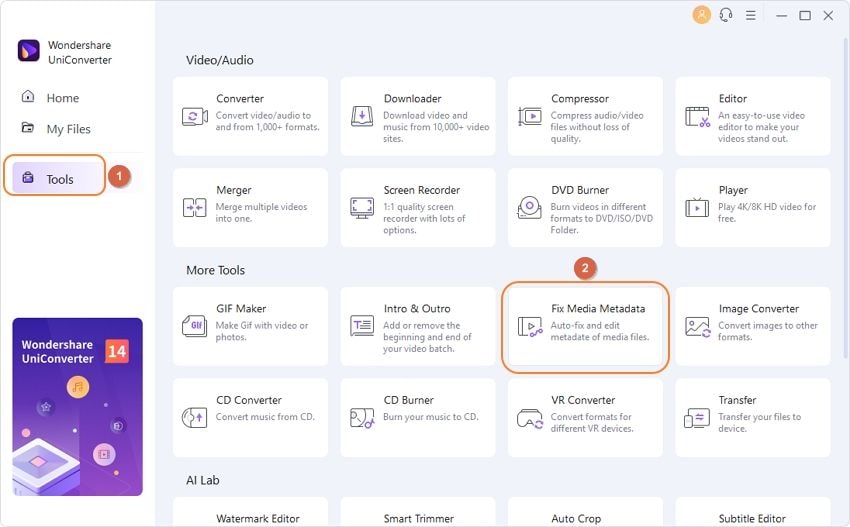
Etape 2Rechercher une balise Flac dans l'éditeur de balises Flac
Maintenant, après avoir ajouté le fichier Flac, cliquez sur l'option de recherche.
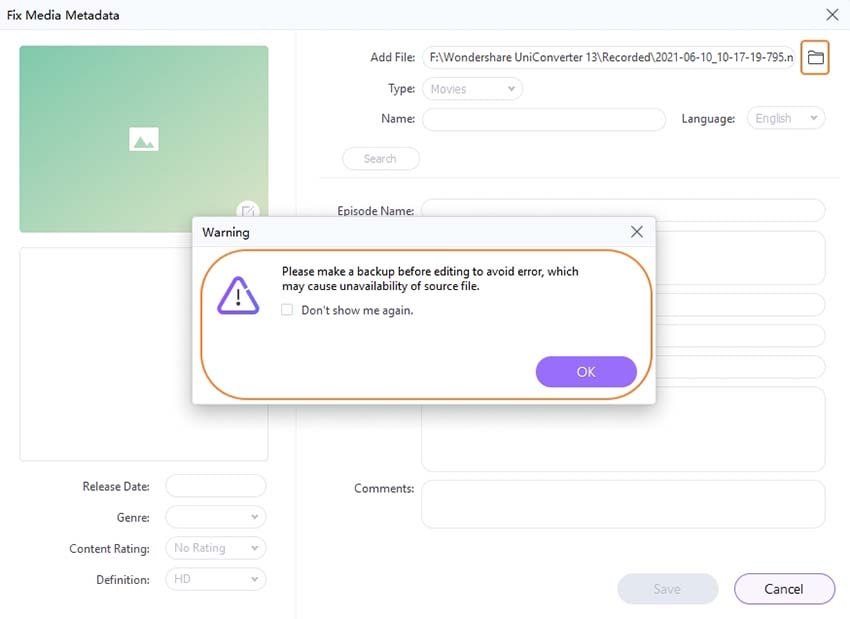
Étape 4Enregistrer la nouvelle étiquette Flac dans le fichier Flac
Wondershare UniConverter va maintenant trouver et ajouter les nouvelles métadonnées à votre fichier audio. Enfin, cliquez sur le bouton Enregistrer. Le fichier sera alors enregistré sur votre ordinateur avec les nouvelles informations Méta. Vous pouvez également modifier l'étiquette des fichiers FLAC automatiquement et l'enregistrer.
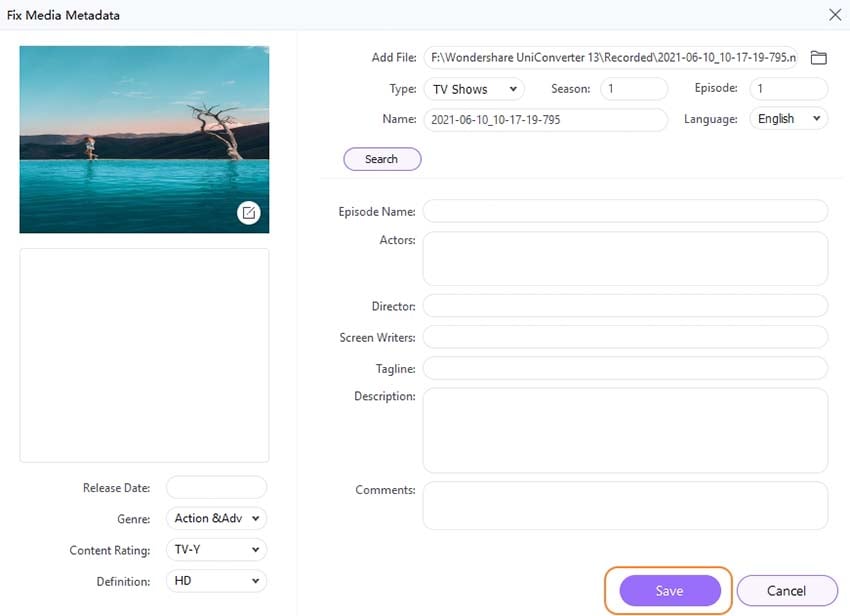

Conseils
Si vous cherchez également un convertisseur FLAC pour convertir les FLAC en d'autres formats, comme par exemple convertir les FLAC en MP4, vous pouvez aller sur Comment convertir les FLAC en MP4 >> pour en savoir plus.
Partie 3. Comment utiliser Music Tag pour modifier le tag flac
Music Tag est un logiciel d'édition de balises FLAC très simple, disponible pour les utilisateurs de Windows. Ce logiciel d'édition de balises FLAC est capable de télécharger les informations manquantes pour votre bibliothèque musicale. Il s'agit d'un programme automatisé d'édition de balises FLAC. Vous devez donc ajouter les fichiers pour lesquels vous devez trouver les balises, et le programme télécharge automatiquement les balises pour ces chansons. Le logiciel est capable d'enregistrer les toutes nouvelles étiquettes directement dans les fichiers musicaux, et vous pouvez ensuite accéder à ces informations tout en jouant la musique dans le lecteur.
Caractéristiques principales :
- Il est capable de reconnaître plus de 35 millions de morceaux de musique.
- Un logiciel d'édition de balises automatisé, qui ajoute automatiquement des informations Méta sans effort supplémentaire.
- Il est également compatible avec la bibliothèque iTunes.
- Il permet également de télécharger les pochettes d'album pour les fichiers musicaux.
Comment modifier les balises musicales à l'aide de l'éditeur de métadonnées du FLAC ?
Étape 1 : Lancez le programme de balises musicales sur votre ordinateur Windows, puis cliquez sur l'option Fichier > Ajouter des fichiers ou sélectionnez l'option Scanner les dossiers pour la musique pour le scan automatique.
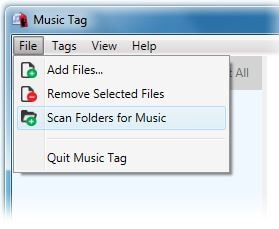
Étape 2 : Une fois que vos fichiers musicaux FLAC sont ajoutés dans le logiciel d'édition de balises FLAC id3, cliquez sur le nom du fichier, puis les informations relatives aux balises seront disponibles sur le côté droit. Vous pouvez maintenant ajouter un titre, un album, un artiste, un genre, un numéro de piste, un numéro de disque, etc. Une fois que vous êtes satisfait des informations, cliquez sur le bouton Save et l'éditeur de balises FLAC enregistrera la chanson avec de nouvelles informations.
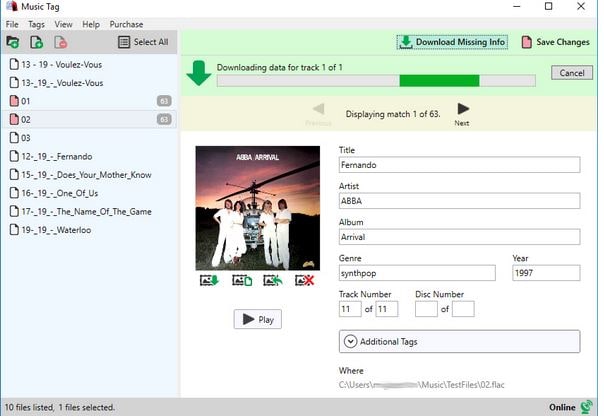
Partie 4. Autres 5 éditeurs de tags FLAC gratuits que vous devez connaître
1. Kid3 Tag Editor
Kid3 Tag Editor Software est un logiciel open-source d'édition de balises FLAC sous Windows qui permet aux utilisateurs de modifier rapidement les balises des fichiers audio. Ce programme est capable d'ajouter des balises pour la plupart des types de fichiers audio tels que WMA, WAV, TIFF, AIFF, etc. En incluant les fichiers audio, il est également possible d'ajouter des balises pour les formats FLAC, MPC, MP2, AAC et certains autres formats vidéo.
Pour :
- Il vous permet d'ajouter des balises pour les deux types de fichiers audio et vidéo.
- Convertissez également les formats des balises.
Contre :
- Compatible uniquement avec le système d'exploitation Windows
- Très peu de balises sont prises en charge par le programme.
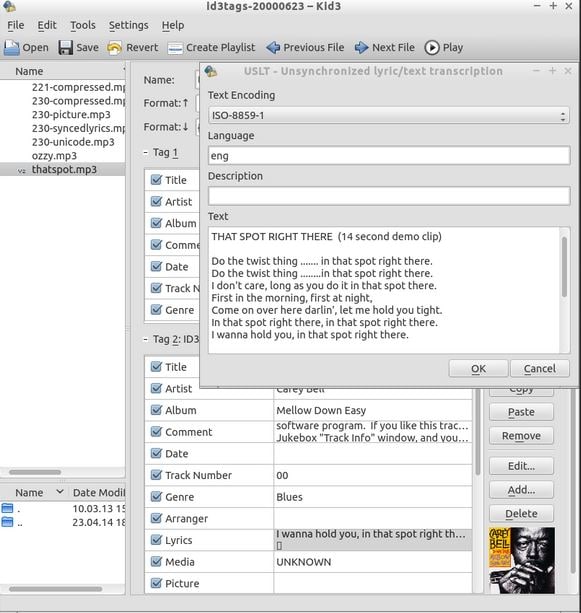
2. Frigate3
Le logiciel Frigate3 est un autre programme Windows d'édition de balises FLAC qui est fourni avec un visualiseur de fichiers intégrés très puissant. Cette option de visualisation des fichiers vous permet d'afficher toutes les informations sur les fichiers, y compris les balises Méta. D'autres utilitaires sont également proposés avec le logiciel, tels que le calcul, le smart pad, le gestionnaire de démarrage, les TreeNotes, etc. Ce programme est payant, mais vous pouvez opter pour la version d'essai afin de tester les fonctionnalités avant d'acheter la prime.
Pour :
- Il peut graver des CD.
- Vous pouvez également visualiser les fichiers d'images sous forme de vignettes.
Contre :
- Le programme est très coûteux.
- Impossible de donner des options appropriées pour l'ajout de balises.
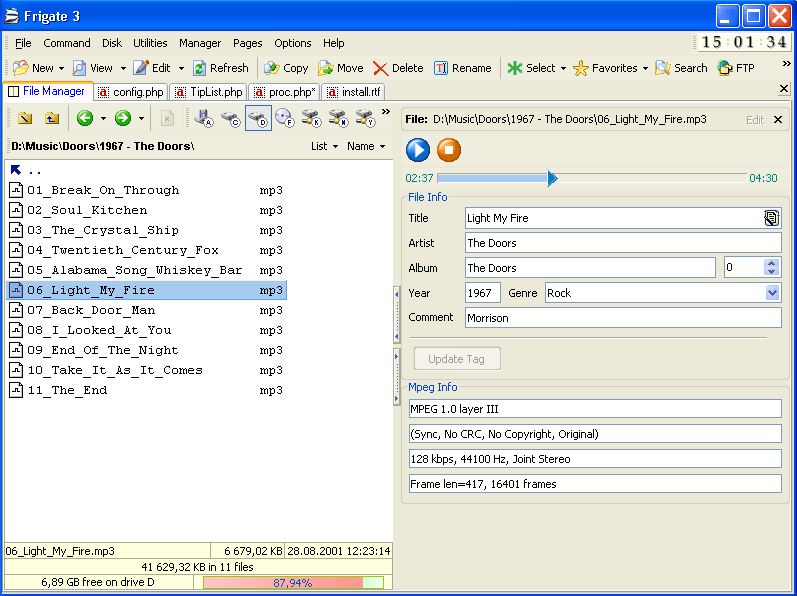
3. TigoTago
TigoTago est également un logiciel d'édition de métadonnées FLAC disponible pour les ordinateurs Windows. Ce programme Windows est capable de traiter un grand nombre de fichiers ensemble en lot et de modifier les métadonnées de ces fichiers. En ajoutant des balises pour les fichiers musicaux, vous aurez un contrôle total, et vous pourrez voir tous les changements en direct. Il prend également en charge les balises de navigation de sites en ligne tels que Discogs, Freedb, etc., et permet d'accéder au Méta directement à partir de ces sites.
Pour :
- Convertissez les formats de fichiers.
- Recherchez les balises à partir de sites en ligne.
Contre :
- Il n'y a pas beaucoup de fonctionnalités.
- Il s'agit d'un programme très petit et d'un manque de balises.
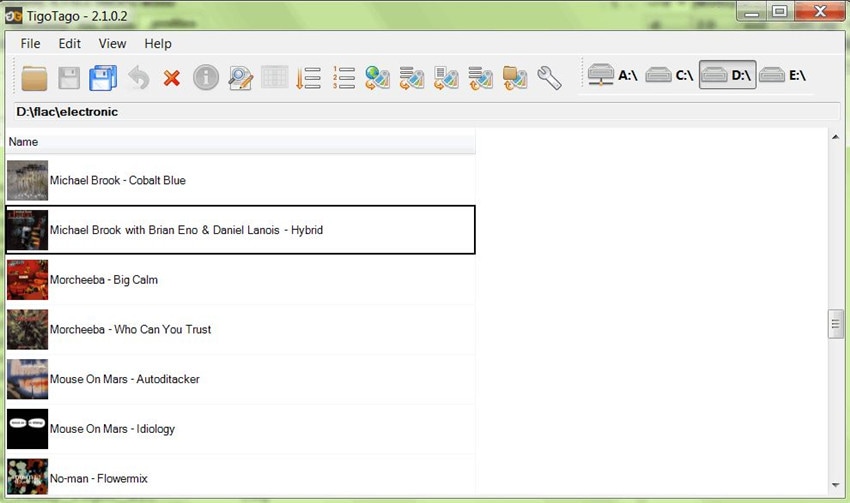
4. TagScanner
TagScanner est également un programme qui vous propose d'éditer les métadonnées FLAC. Ce logiciel d'édition FLAC est capable d'éditer la plupart des balises de fichiers de formats audio populaires. Il ne s'agit pas d'un simple logiciel d'édition de tags, mais il permet de créer des listes de lecture de chansons, de télécharger les pochettes de musique sur des sites en ligne et de lire les fichiers audio à l'aide du lecteur multimédia intégré.
Pour :
- Il peut renommer les fichiers à l'aide des informations sur les fichiers et les balises.
- Il vous permet également de redimensionner les arts de la couverture.
Contre :
- Le soutien officiel n'est pas bon.
- L'interface est difficile à utiliser.
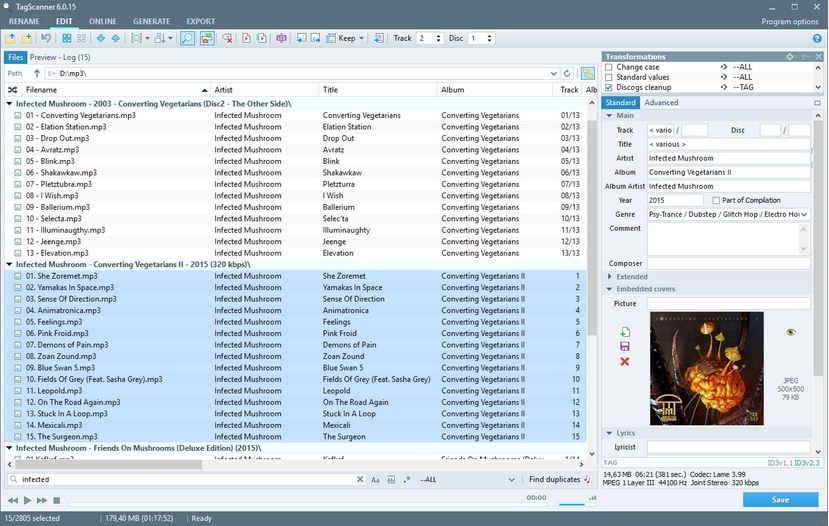
5. PiCard
PiCard est un programme open-source d'édition de balises FLAC sous Windows. Ce programme est offert gratuitement par les développeurs, et vous pouvez l'utiliser sans aucune limitation. Il est capable d'éditer plusieurs fichiers au format audio sur les ordinateurs Windows. Grâce au programme Picard, vous pouvez également rechercher un CD directement en un seul clic et mettre à jour les informations de métadonnées des chansons disponibles dans votre CD. Il vous propose également plusieurs plugins pour des fonctionnalités particulières.
Pour :
- Plugins pour les différentes fonctionnalités.
- Il prend en charge les formats MP3, FLAC, OGG, M4A, WMA, WAV et bien d'autres encore.
Contre :
- L'interface est un peu difficile à utiliser.
- Impossible de traiter les fichiers vidéo.
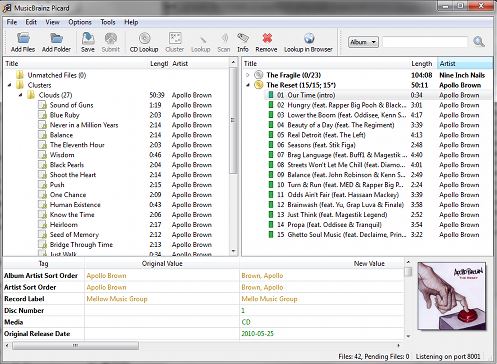
Conclusion :
Il s'agit de certains des programmes Windows les plus populaires et les plus puissants de l'éditeur de balises FLAC qui peuvent vous aider à ajouter des métadonnées aux fichiers FLAC. D'après nos recherches et notre compréhension de tous les programmes, nous avons trouvé que Wondershare UniConverter est le meilleur programme en raison de la compatibilité de l'interface et du système d'exploitation les plus faciles à utiliser. Il ne s'agit pas d'un simple éditeur de balises, mais il vous offre des solutions multimédia complètes pour tous vos problèmes de fichiers multimédia.
Pierre Dubois
staff Éditeur